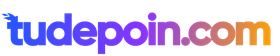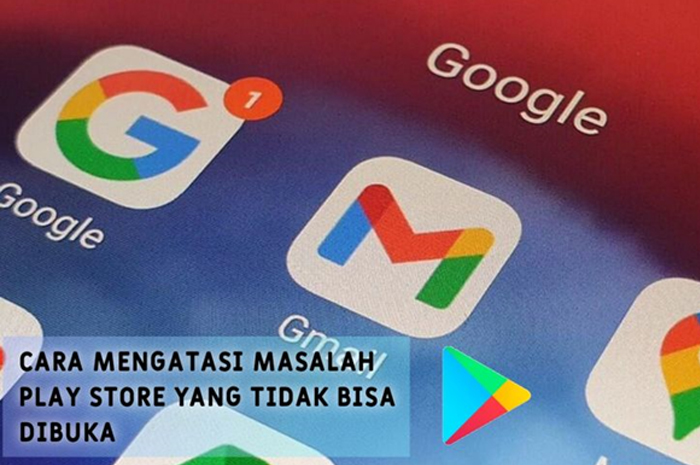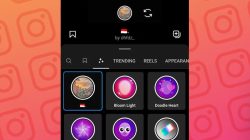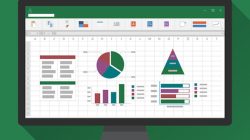TUDEPOIN.COM – Tidak mudah untuk menangani masalah Google Play Store tetapi masalah terburuknya adalah kesalahan yang mengatakan bahwa Anda bahkan tidak dapat membukanya. Ada kalanya Play Store tidak bisa dibuka. Ini sangat membuat frustrasi terutama jika Anda harus mengunduh aplikasi penting.
Jika Anda berpikir bahwa masalahnya ada di pihak Anda, maka Anda biasanya melakukan hal-hal dasar seperti memulai ulang ponsel Anda sendiri. Faktanya, tampaknya jelas bahwa memulai ulang dapat menyembuhkan begitu banyak masalah. Namun, jika masalah Anda terus berlanjut, maka saat itulah Anda membutuhkan solusi yang lebih kompleks. Jika Play Store tidak terbuka maka masalah terbesarnya adalah tidak dapat mengunduh aplikasi apa pun.
Google Play Store adalah basis data semua aplikasi penting untuk bisnis, karier, hiburan, dan kehidupan sehari-hari Anda.
ika Play Store tidak terbuka, maka ada solusi untuk masalah ini.
Metode 1: Mulai Ulang Perangkat Anda Solusi kuno untuk begitu banyak jenis masalah aplikasi yang tidak berjalan dengan benar adalah mematikannya dan menyalakannya lagi setelahnya ( Restart ).
Ini berjalan dengan baik untuk TV, untuk oven microwave dan bahkan untuk konsol permainan komputer tertentu dan laptop itu sendiri. Ini juga berfungsi untuk perangkat Android Anda.
Langkah 1: Tekan dan tahan tombol Daya hingga menu muncul.
Langkah 2: Ketuk tombol Power Off atau tombol Restart. Jika Anda ingin menangani masalah nanti di siang hari, maka Anda dapat mengetuk tombol Matikan.
Langkah 3: Ketuk OK untuk mengonfirmasi pilihan Anda.
Langkah 4: Jika perlu, tekan dan tahan Tombol Daya untuk menghidupkan seluruh perangkat Anda.
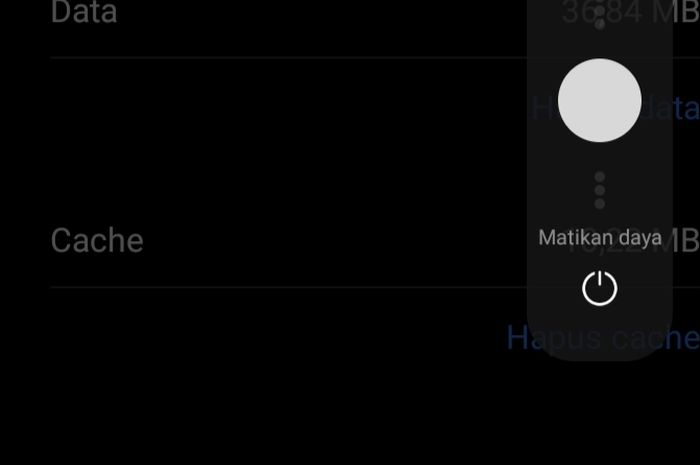
Metode 2: Periksa Pengaturan Anda untuk Tanggal dan Waktu Jika playstore tidak terbuka, maka mungkin ada masalah dengan pengaturan tanggal dan waktu. Dalam pengaturan Android, jika Play Store tidak mengidentifikasi waktu tertentu, maka Anda harus dihadapkan pada masalah tertentu. Dalam hal ini, server Google mengalami waktu yang sangat sulit untuk menyinkronkan dengan perangkat Anda.
Ini membuat Play Store Anda menolak membuka. Jika Anda ingin memperbaiki Play Store tidak terbuka, maka Anda harus mengikuti serangkaian langkah berikut:
Langkah 1: Buka aplikasi Pengaturan. Buka Manajemen Umum, lalu pilih Tanggal dan Waktu.
Langkah 2: Selalu periksa dan pastikan bahwa Tanggal dan waktu otomatis diaktifkan (muncul berwarna biru saat beralih ke kanan). Jika perangkat Anda sudah diatur pada tanggal dan waktu otomatis namun Google Play Store Anda masih tidak berfungsi, maka Anda harus mencoba mengatur tanggal dan waktu secara manual. Anda dapat melakukannya dengan mematikan Tanggal dan Waktu Otomatis. Kemudian memasukkan tanggal dan waktu seakurat mungkin. Jika ini masih tidak berhasil, maka Anda harus melihat solusi lain.
Metode 3: Periksa Ketersediaan Koneksi Internet Anda Sebelum mencoba memperbaiki Play Store tidak terbuka, sebaiknya coba cek koneksi internet Anda karena itu sebenarnya bisa menjadi solusi yang Anda cari. Anda harus mencoba beralih ke data seluler jika Anda telah menggunakan Wi-fi atau sebaliknya.
Jika masalah berlanjut, maka itu bisa menjadi sesuatu yang lain. Anda pun bisa mencoba dengan beralih dari mode normal ke Mode Pesawat, lalu beralih kembali. Pilihan lain adalah mengatur ulang router Anda.
Langkah 1: Periksa kekuatan koneksi Wi-Fi atau data seluler Anda. Jika Anda mendapatkan koneksi yang lambat dan lemah, maka beralihlah ke koneksi yang lebih kuat, baik itu Wi-Fi atau koneksi data. Anda mungkin juga ingin mengubah lokasi Anda untuk mendapatkan Wi-Fi yang lebih cepat atau bahkan pemrosesan koneksi data. Ulangi proses pengunduhan Anda
Metode 4: Paksa Hentikan Google Play Store Jika Play Store tiba-tiba macet, Anda dapat mencoba menghentikan paksa aplikasi.
Langkah 1: Buka Pengaturan -> Aplikasi -> Semua.
Langkah 2: Kemudian Anda dapat memilih Play Store dan mengetuk tombol Force Stop. Jika masih ada masalah setelah ini, mungkin Anda harus mencoba mengunduh versi terbaru Google Play Store.
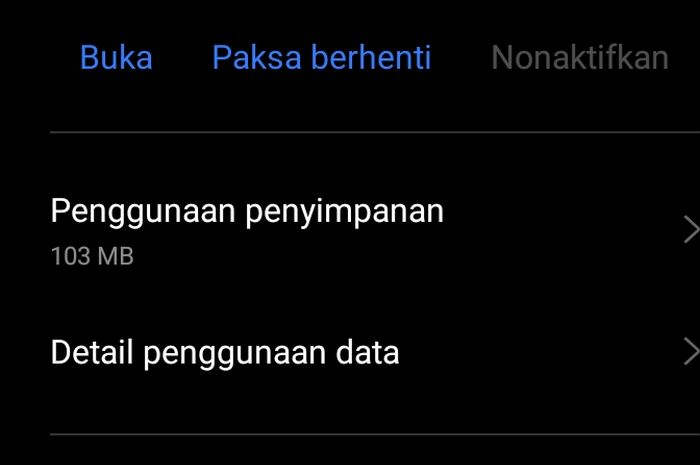
Metode 5: Instal Versi Terbaru Play Store Saat pembaruan Google Play tersedia, pembaruan aplikasi tidak akan diunduh secara otomatis atau mungkin tidak diperbarui hingga beberapa hari setelah dirilis. Namun, jika anda mendapatkan APK, Anda masih dapat memiliki versi terbaru update sesegera mungkin.
Langkah 1: Menggunakan ponsel Anda, Anda dapat melakukan ini dengan mengaktifkan Sumber Tidak Dikenal.
Lakukan dengan masuk ke Pengaturan -> Keamanan -> Sumber Tidak Dikenal dan aktifkan Sumber Tidak Dikenal. Jangan lupa untuk menonaktifkan opsi khusus ini setelah anda selesai menggunakannya.
Langkah 2: Buka APK dengan mengetuk unduhan yang sudah selesai di daftar dropdown notifikasi Anda. Anda mungkin juga ingin membaca izin baru jika ada. Setelah itu, Anda dapat mengetuk Instal.
Metode 6: Hapus Cache dan Data Ada juga kemungkinan bahwa masalah Play Store adalah salah satu yang muncul dari masalah Layanan Google Play.
Jika Anda ingin memperbaiki Play Store tidak terbuka, maka Anda harus mempertimbangkan sebagai proses latar belakang yang memungkinkan aplikasi untuk berkomunikasi bersama dengan bagian perangkat Android Anda sehingga memungkinkan mereka untuk mendorong pemberitahuan dan sinkronisasi.
Data atau cache adalah tempat penyimpanan yang pada dasarnya menyimpan data untuk sementara agar dapat diambil kembali dengan cepat tanpa harus memuat ulang.
Mengosongkan ini mungkin bisa menyelesaikan masalah Anda.
Langkah 1: Buka Pengaturan dari layar beranda Anda.
Langkah 2: Buka Aplikasi atau Manajer aplikasi tergantung pada perangkat Android Anda.
Langkah 3: Gulir ke bawah dan ketuk Hapus Data atau Hapus Cache.
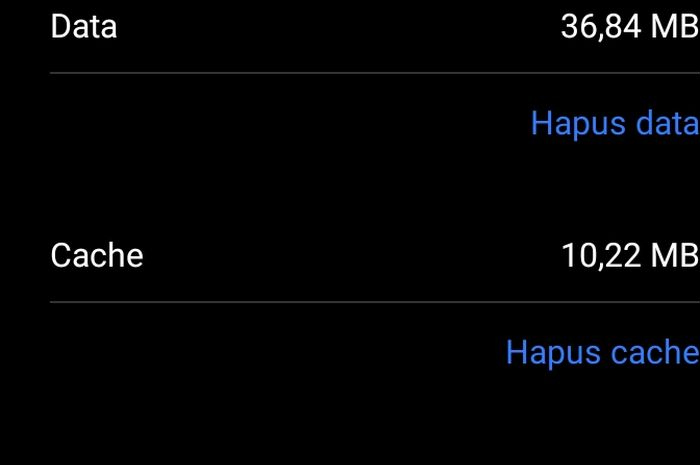
Setelah Anda melakukan langkah ini, Anda dapat kembali ke Play Store dan memeriksa apakah masalah Anda telah terpecahkan. Jika masih tidak terbuka, maka mungkin ada solusi lain.
Metode 7: Setel Ulang Akun Google Anda Jika aplikasi Play Store Anda masih belum terbuka, maka solusi yang mungkin bisa dilakukan adalah menyegarkan akun Google Anda.
Anda harus melakukan ini pada perangkat Android tertentu tempat Anda mengalami masalah. Biasanya ini bukan tentang Play Store tetapi tentang perangkat Anda. Pastikan Anda menyetel ulang seluruh Akun Google di perangkat seluler anda.
Langkah 1: Hapus akun Anda lalu instal lagi. Buka Pengaturan Anda, ketuk Akun, dan ketuk Hapus Akun. Lakukan ini untuk semua Akun Google di perangkat Anda.
Langkah 2: Masukkan kembali Akun Google Anda yang sebelumnya dihapus. Buka Pengaturan, klik Akun, dan Anda akan melihat Tambahkan Akun. Ketuk tombol ini dan ikuti langkah-langkah untuk menambahkan kembali Akun Google Anda.
Kesimpulan
Jika semuanya tidak berhasil, maka Anda dapat menggunakan beberapa cara lain seperti mengunduh aplikasi playstore pada google karena pada dasarnya masalah tersebut muncul karena aplikasi yang belum di update ,kalian bisa menemui situs pengunduh playstore di google.
Jika semuanya masih gagal, Anda dapat memilih untuk menghapus pembaruan ke Google Play Store atau Anda mungkin ingin melakukan reset data pabrik pada perangkat Android Anda sendiri.
Di antara metode ini, yang paling efisien adalah Metode 7 atau menyetel ulang Akun Google Anda. Ini efisien karena memungkinkan Anda menyegarkan Play Store dan memulai dari awal kembali.